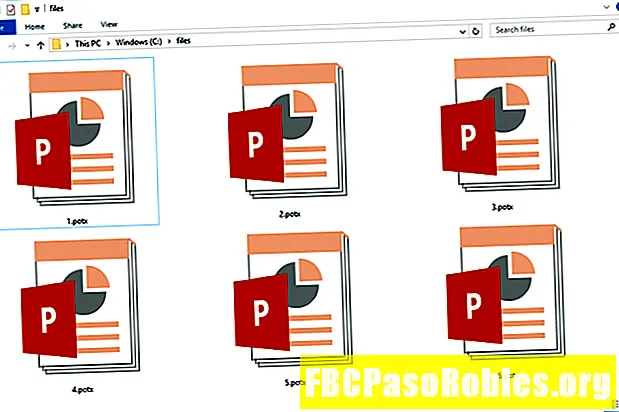Inhoud
- Maak overal een back-up van uw bladwijzers en herstel ze
- Hoe u uw bladwijzerback-up in Firefox kunt herstellen
Maak overal een back-up van uw bladwijzers en herstel ze

Het menu verschuift om u al uw recente bladwijzers te laten zien, samen met de bladwijzercategorieën. Selecteer helemaal onderaan de lijst Alle bladwijzers weergeven.

Firefox opent het bladwijzerbibliotheekvenster. Selecteer Importeren en back-uppen op de top.

U kunt de bladwijzerbibliotheek ook openen door op te drukken CTRL+Verschuiving+O.
Selecteer Back-up. Als alternatief, als u liever naar HTML exporteert, wat de indeling is die Chrome gebruikt, selecteert u Exporteer bladwijzers naar HTML.

Er wordt een nieuw venster geopend waarin u een bestemming kunt kiezen voor uw back-upbestand. Selecteer als u tevreden bent met uw bestandsnaam en locatie Sparen.

Als u een USB-flashstation op uw computer hebt aangesloten, kunt u hier ook rechtstreeks een back-up van maken.
Uw back-up wordt nu opgeslagen als een JSON-bestand voor Firefox of HTML, waarmee zowel Chrome als Firefox kunnen werken. Je kunt het vrij verplaatsen tussen computers of een back-up maken naar de cloud.
Hoe u uw bladwijzerback-up in Firefox kunt herstellen
Back-ups zijn niet erg goed als u ze later niet kunt herstellen. Gelukkig maakt Firefox dat ook eenvoudig. U kunt hetzelfde bladwijzerbibliotheekvenster gebruiken om uw back-upbestanden vanuit Firefox of Chrome te importeren.
-
Open Firefox en selecteer de Bladwijzer pictogram en selecteer vervolgens Bladwijzers > Alle bladwijzers weergeven. Of druk op CTRL+Verschuiving+O.

-
Om uw back-up te importeren:
- Van HTML: Als u een HTML-back-up van Firefox heeft gemaakt of uw back-up is van Chrome, selecteer dan Importeer bladwijzers vanuit HTML. Er wordt een nieuw venster geopend waarin u naar de locatie van uw HTML-back-upbestand kunt bladeren. Selecteer en open het.
- Van JSON: Selecteer als u een gewone Firefox JSON-back-up hebt Herstellen. Selecteer onder aan de lijst Kies bestanden selecteer vervolgens uw back-up.

-
Op dit moment importeert Firefox uw bladwijzers. Afhankelijk van de back-up kunnen ze in hun eigen map worden gegroepeerd, maar ze zijn beschikbaar en u kunt altijd het bibliotheekvenster gebruiken om ze opnieuw te ordenen.